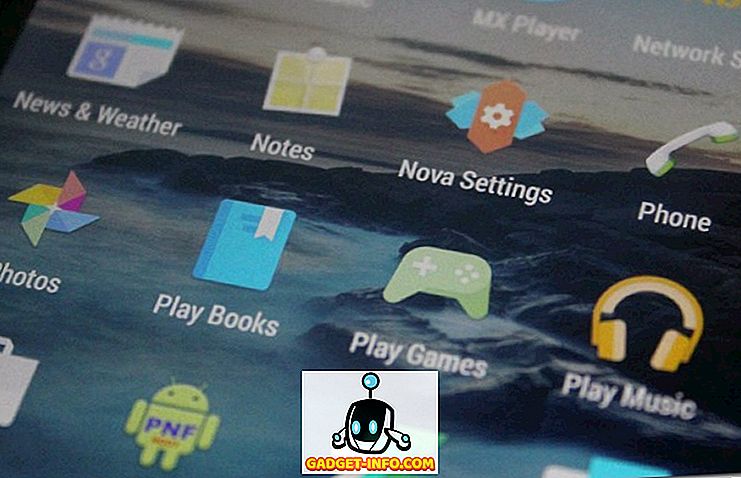Apple on juba mõnda aega käivitanud iOS 10 avaliku (ja arendaja) betasid ning iga uue iteratsiooni korral on mõningaid muudatusi. Kuigi enamik neist muudatustest on eelmiste betade veaparandused või disainilahenduse muudatused, mis põhinevad (mida ma arvan) kasutajate tagasisidel, on mõned muudatused suurepärased uued funktsioonid.
Ma olen igavesti puhastanud interneti kõigi muutuste eest, mida inimesed avastasid, võrreldes neid minu enda leidudega ja kontrollides neid kõiki iOS 10 avalikus beeta 2-s, mis kirjutamise ajal on uusim avalik beta, mille Apple avaldas. Seal on palju muudatusi. Selles artiklis jagan ma 7 parimat iOS 10 trikki.
1. Hädaabi möödaviik kontaktides
Me kõik teame, et tunne, kui me tõmmame oma telefoni välja pärast seda, kui oleme pikka aega "ärge häirige", et leida ainult umbes miljon vastamata kõnet meie vanematelt, millele järgneb tavaliselt mini südameatakk. Noh, keegi Apple'i tarkvaraosakonnas ei tahtnud ilmselt lasta oma lastel kasutada „minu telefoni seadistamise häireid” vabandust, järgmisel korral ei suutnud nad kõnele vastata ja tulemus iOS 10-s Hädaabikõne lubamine kontaktpunkti alusel.
Kui olete teatud kontaktisiku jaoks avanud hädaolukorra möödaviigu, siis heliseb teie iPhone sellest telefoninumbrist kõnede eest, isegi kui teie iPhone on seadistatud ärge häirige. Enam vabandusi, poisid.
Erakorralise möödaviigu lubamiseks konkreetse kontakti jaoks järgige alltoodud samme:
1. Avage rakenduse Kontaktid ja valige kontakt, kellele soovite avarii-möödavoolu lubada.
2. Puudutage üleval paremas nurgas „Muuda” .
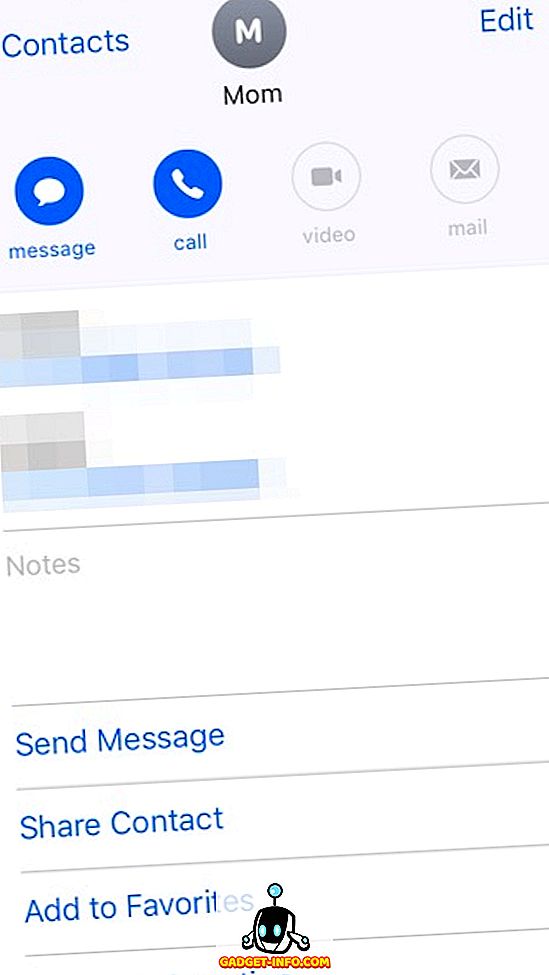
3. Avage valik „Ringtone” .
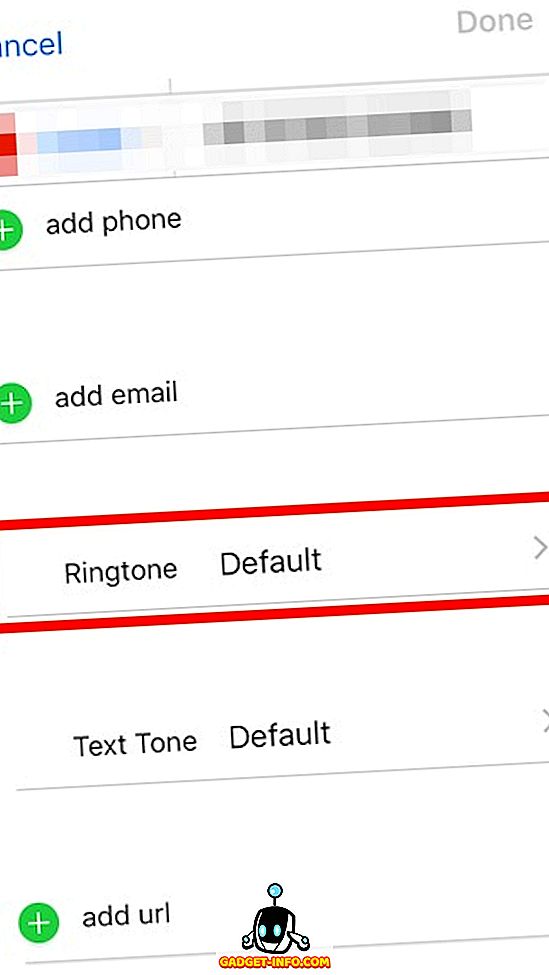
4. Luba „Avarii möödaviik”.
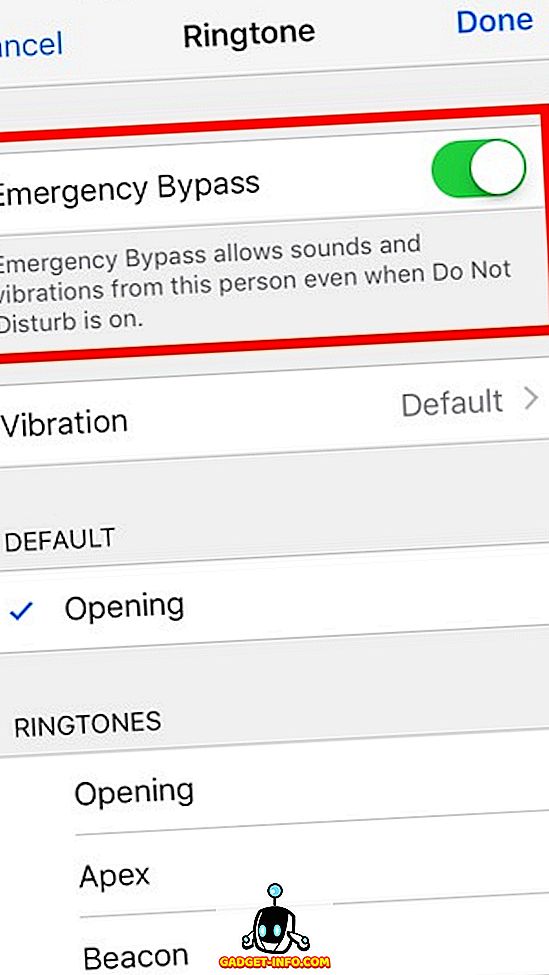
2. Märkige videod ja fotod iMessages'is
iMessage saab iOS 10-s mõned väga lahedad funktsioonid, muutes selle konkurentiks populaarsemate (ja platvormidevaheliste) rakenduste vastu, nagu WhatsApp ja snapchat, millest igaühel on oma magusate trikkide komplekt. Oleme varem katnud WhatsAppi ja vankri trikke.
Mitmete muudatuste seas, mis tulevad iMessage'i, on see, mis kindlasti paistab, võime kommenteerida videoid ja fotosid. See omadus, mida juba aastaid on hinnanud, on uhke. Kommenteeritud videod ja fotod lihtsustavad tähelepanu juhtimist video / foto teatud osadele ja on nii lõbusad.
IMessage'i fotode märkimiseks järgige alltoodud samme:
1. Avage oma iPhone'is sõnumid .
2. Avage vestlus, kuhu soovite märkida videot / fotot.
3. Puudutage halli noolt tekstikasti vasakus servas.
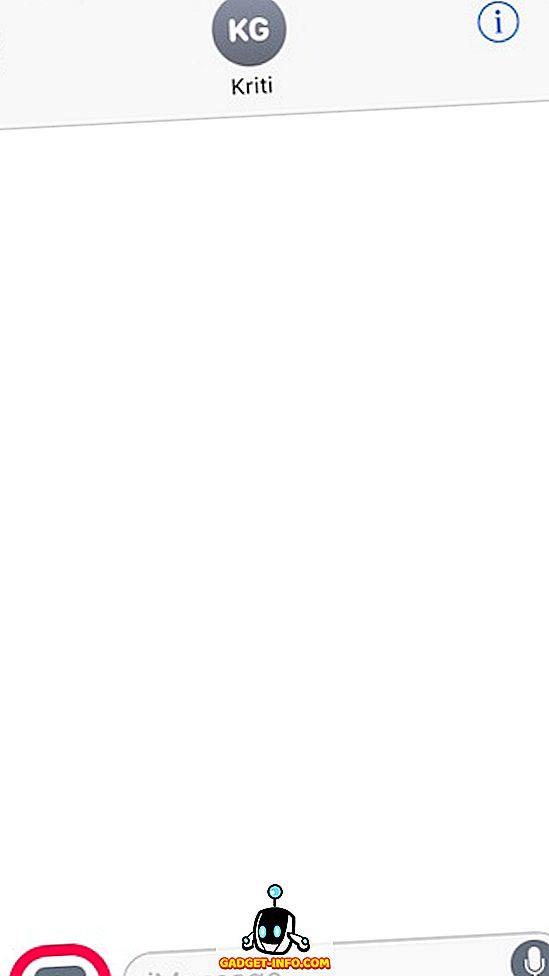
4. Valige Digital Touch Message ( digitaalse puutetundliku teate) nupp (see on kujundatud südamega).
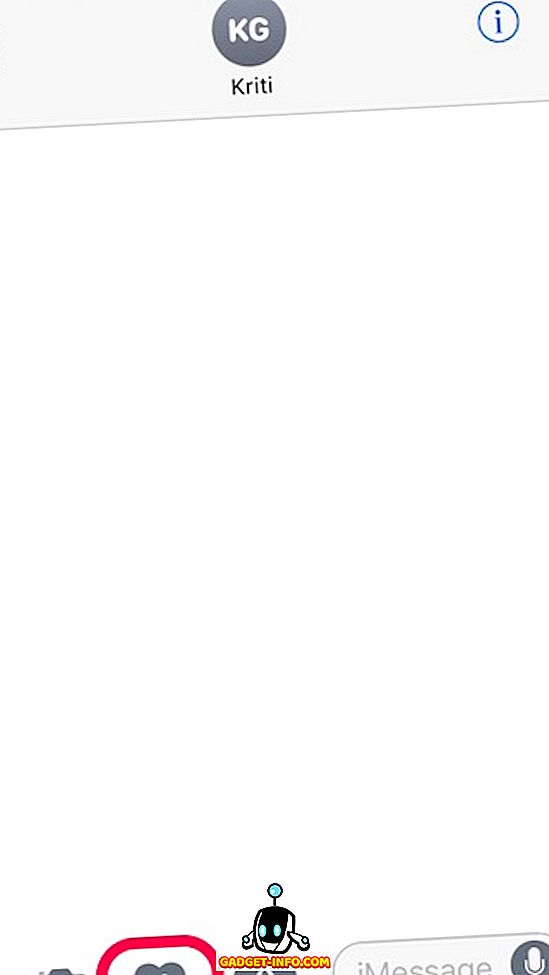
5. See avab väikese ekraani, kus saate puudutada ja saata digitaalset puudutavat sõnumit. Puudutage parempoolses nurgas asuvat noolt.
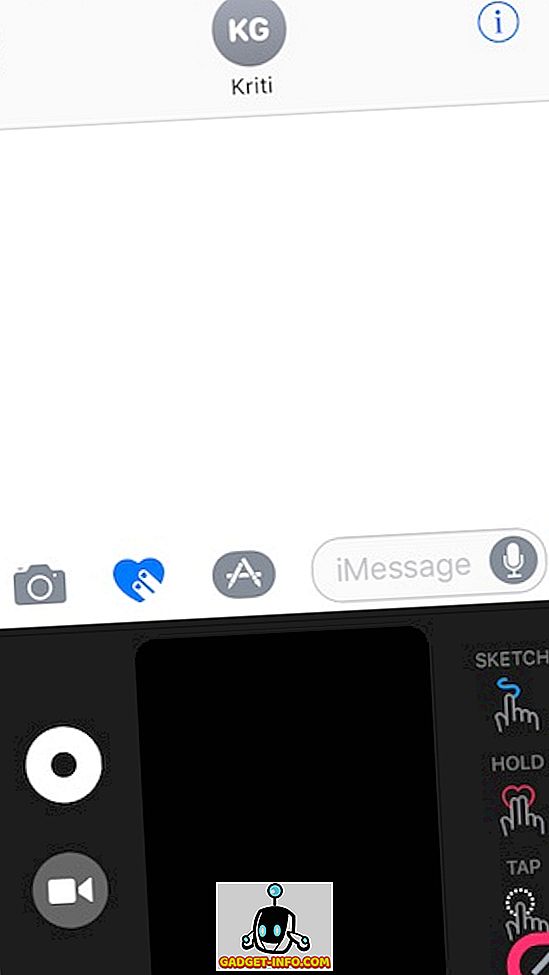
6. Kaamera sisselülitamiseks puudutage all vasakul asuvat video ikooni .
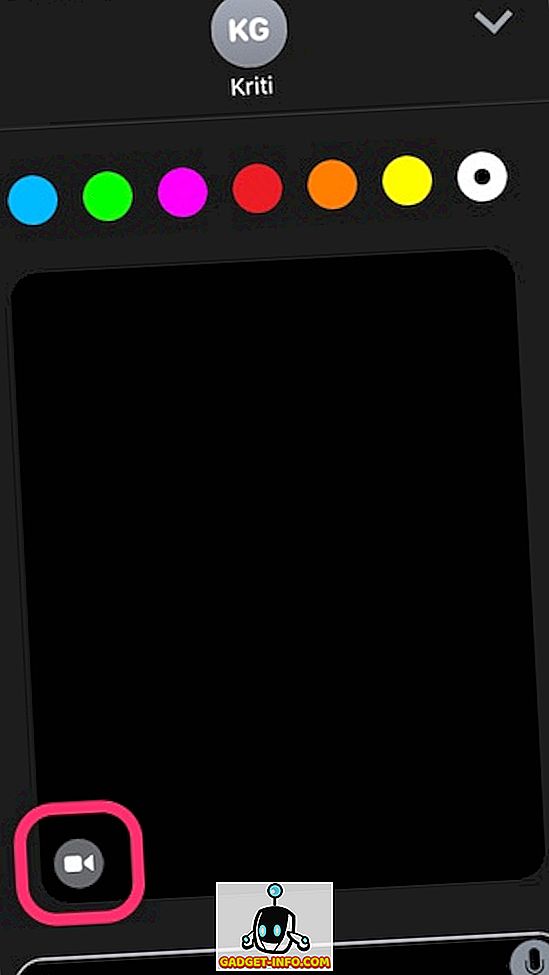
7. Klõpsake pildil, mida soovite märkida.
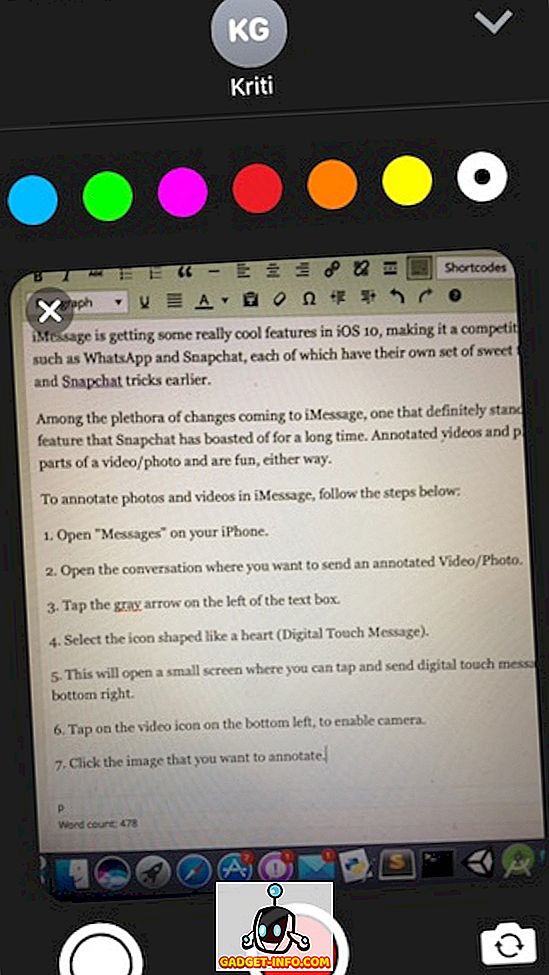
8. Nüüd saate pildi märkida, kasutades ühte värvi, mis on saadaval paleti üleval.
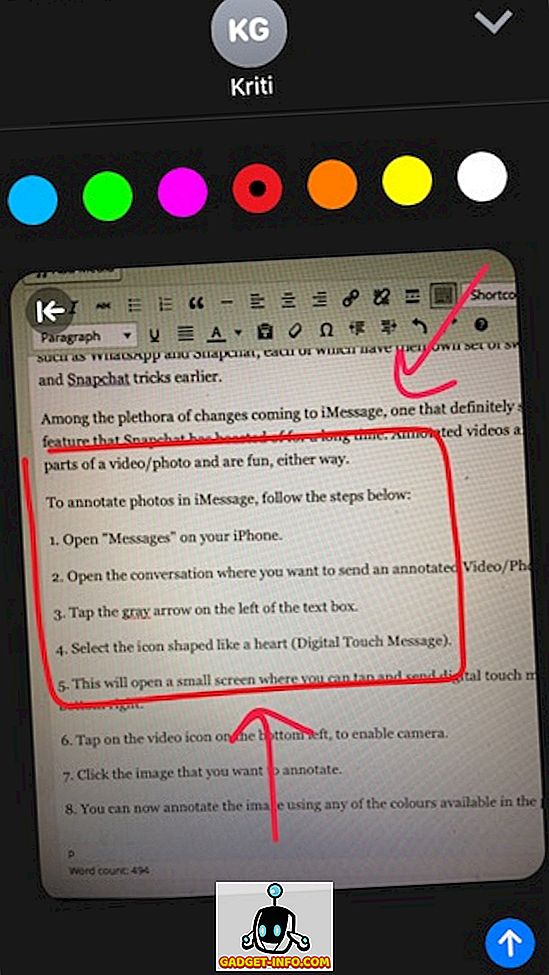
9. Lihtsalt puudutage all paremal asuvat sinist noolt, et saata märgistatud pilt saajale.
Cool Fact: Kui pildi vastuvõtja avab sõnumi, ilmub pildi anotatsioon.
Videote märkimine iMessages'is on väga sarnane, välja arvatud see, et märkust tuleb teha video salvestamise ajal. Lugege alltoodud samme, et saada ülevaade sellest, kuidas see toimib:
1. Avage oma iPhone'is sõnumid .
2. Avage vestlus, kuhu soovite märkida videot / fotot.
3. Puudutage halli noolt tekstikasti vasakus servas.
4. Valige Digital Touch Message ( digitaalse puutetundliku teate) nupp (see on kujundatud südamega).
5. See avab väikese ekraani, kus saate puudutada ja saata digitaalset puudutavat sõnumit. Puudutage parempoolses nurgas asuvat noolt.
6. Kaamera sisselülitamiseks puudutage all vasakul asuvat video ikooni .
7. Video salvestamise alustamiseks puudutage salvestamise nuppu .
8. Videot saab märkida salvestatud kujul.
- Ma ei saa videolõigut siia lisada ja iMessages ei salvesta videot fotodesse, nii et ma ei saa seda ka GIF-iks teisendada, kuid siin on kaks järjestikust ekraanipilti, mis näitavad, kuidas video mängib, kui märkused animeerivad selle kallal.
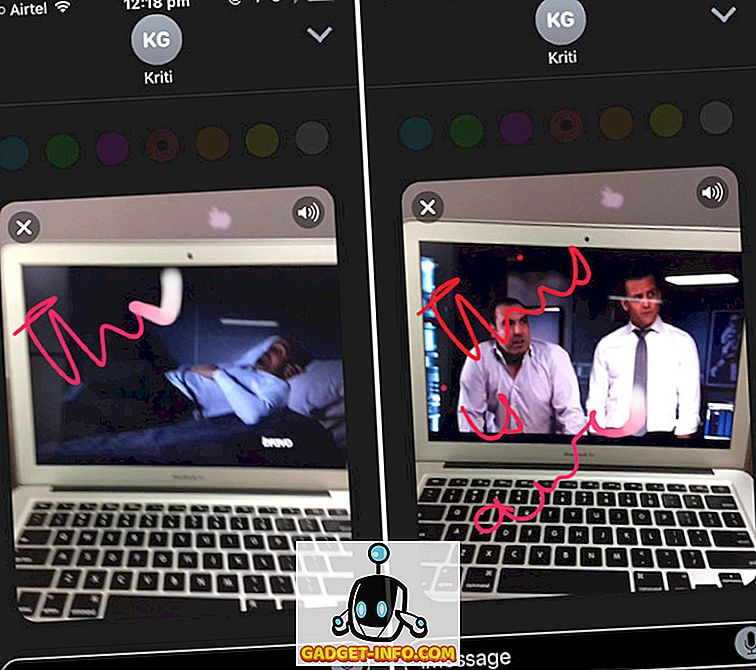
3. Lisa kleebised varem saadetud või vastuvõetud sõnumitele
Teine tõesti jahe muutus iMessage'is, mida paljud ei pruugi olla teadlikud, on see, et saate kleebiseid üle kanda juba saadetud sõnumitele (tekst, fotod jne). Võite kleebiseid ka vastu võtta vastuvõetud sõnumitele. See on kindlasti midagi!
Kuigi seda võib pidada uudsuseks, võib see kindlasti olla lõbus. Hoiatus: ülemäära suurel hulgal muutub see funktsioon piisavalt sõltuvaks, et te jätkate seda iga sõnumi puhul, potentsiaalselt ärritades saajat, samal ajal visates oma tootlikkust tööl alla kalju.
Järgige alltoodud samme, et seda funktsiooni proovida:
1. Avage iMessages-vestlus, mida soovite seda teha.
2. Puudutage halli noolt tekstikasti vasakus servas.
3. Valige ikoon „App Store” .
- Kui sul ei ole iPhone'ile allalaaditud kleebistepakki, puudutage allpool vasakul asuvaid nelja ellipsi, puudutage plussikooni, mis on tähistatud “Store” ja laadige üks kleebispakke.
4. Puudutage ja hoidke kleebist ning lohistage see lihtsalt sõnumile, mille soovite selle pealt katta.
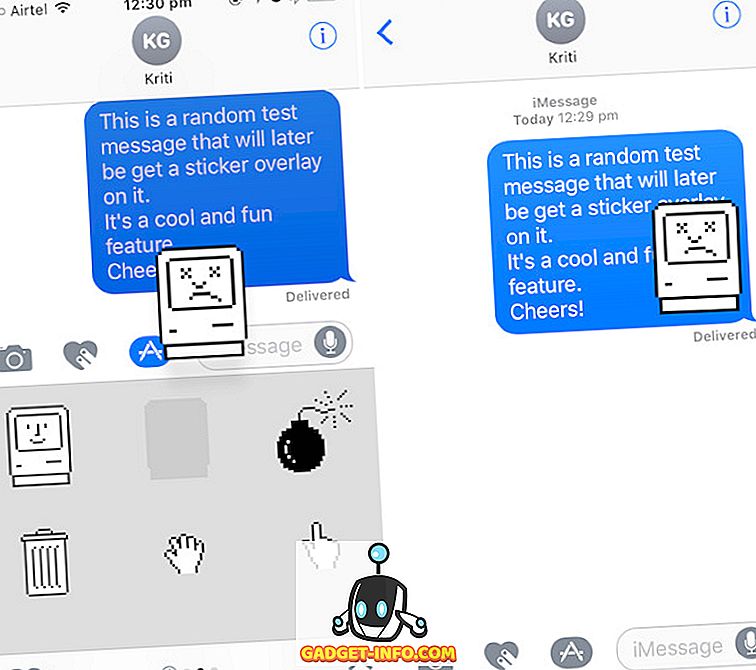
5. See on nii, saaja näeb ka oma sõnumite muutust.
Boonus: Saate ühe sõnumi peale lisada nii palju kleebiseid, kui soovite, kuni teate mullil on tühi ruum.
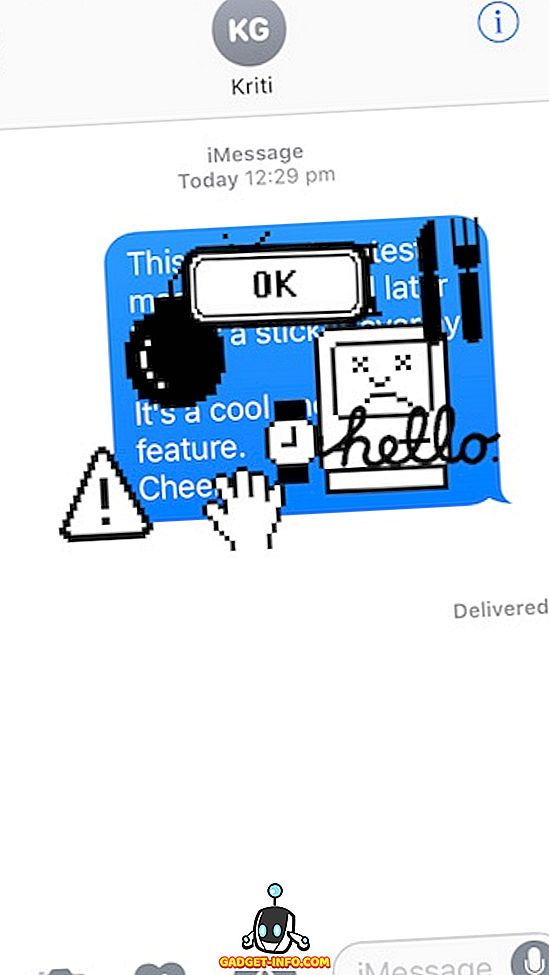
4. Redigeerige numbrid enne valimist
Üks iPhone'i telefonirakenduse kõige häirivamaid küsimusi oli see, et kui valisite numbri valimisel, pidid sa kõik need numbrid kustutama, et saada ja asendada. iOS 10 lõpuks parandab selle. Nüüd saate helistaja numbrite redigeerimist samal viisil, nagu saate teksti muuta mis tahes tekstikastis.
Lihtsalt puudutage numbrit ja hoidke seda ning saate tuttava objektiivi vaate, suurendades teksti kohe sõrme all. Libistage sõrme vasakule või paremale kursori reguleerimiseks ja telefoninumbri muutmiseks, kuidas peaksite alati suutma. Lõpuks tänu Apple'ile.
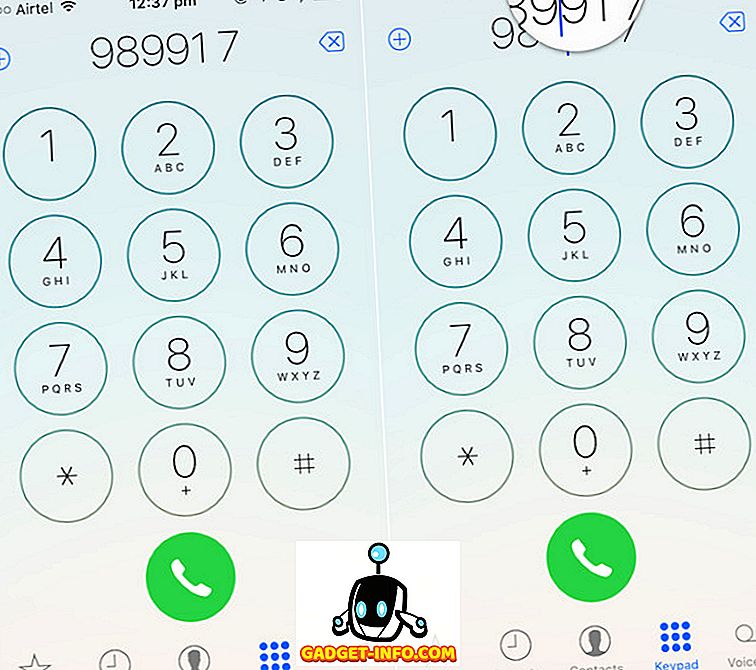
5. Värvifiltrid juurdepääsetavuses
Seadistuste sisenemise vahekaardil on lõpuks kuvari Majutuse seaded, mis võimaldavad värvipimedatel inimestel oma iPhone'i kasutada. Värvifiltritel on ka halltoonide säte, mis võib minu iPhone'i aku säästa, kui saate oma iPhone'is täiesti musta ja valge ekraani kompromissiga elada.
Värvifiltrite vaatamiseks minge jaotisse Seaded -> Üldine -> Kättesaadavus -> Ekraanimajutused -> Värvifiltrid
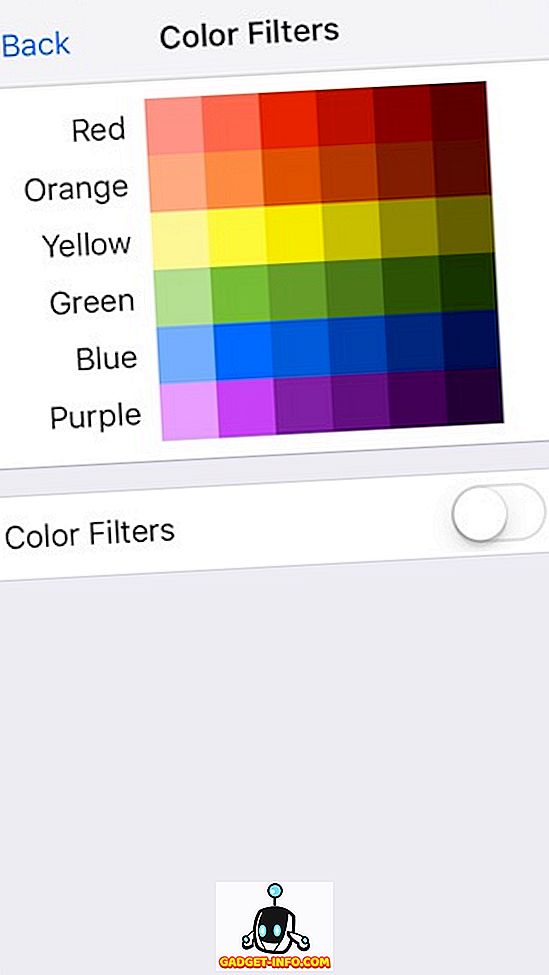
6. Sulgege kõik Safari kaardid
Safari vahekaartide sulgemine on alati olnud valu. Eriti kui teil on kalduvus avada väga suur hulk kaarte. Nende kõik välja tõmbamine võib kiiresti tüütu ja igav. Lõppkokkuvõttes rakendab iOS 10 meetodi kõigi kahe Safari vahekaardi sulgemiseks vaid kahes kraanis.
1. Puudutage ja hoidke Safari sees nuppu „vahekaardilüliti” .
2. Avaneval kontekstimenüül on nüüd võimalus „ Sulge kõik kaardid “.
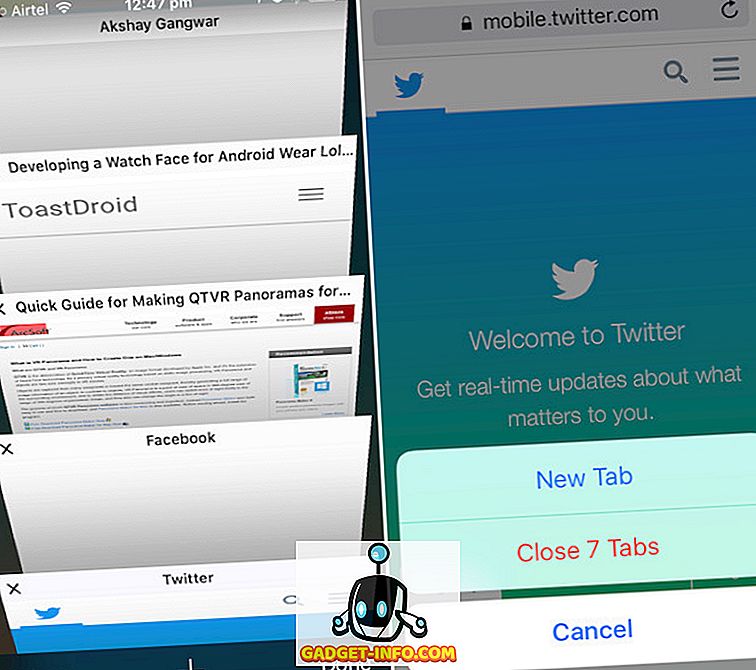
Märkus: Valik on tegelikult “Sulge vahekaardid”, ma kasutasin lihtsuse ja selguse huvides “Sulge kõik kaardid”.
7. Ekspordi Safari leheküljed PDF-failidesse
Safaril on ka uus funktsioon, mis võimaldab teil kiiresti eksportida Safaris avatud veebilehti PDF-failideks, mida saate jagada mis tahes kehtiva jagamismeetodi abil.
Selleks järgige alltoodud juhiseid.
1. Avage Safari veebileht .
2. Puuduta nuppu Jaga .
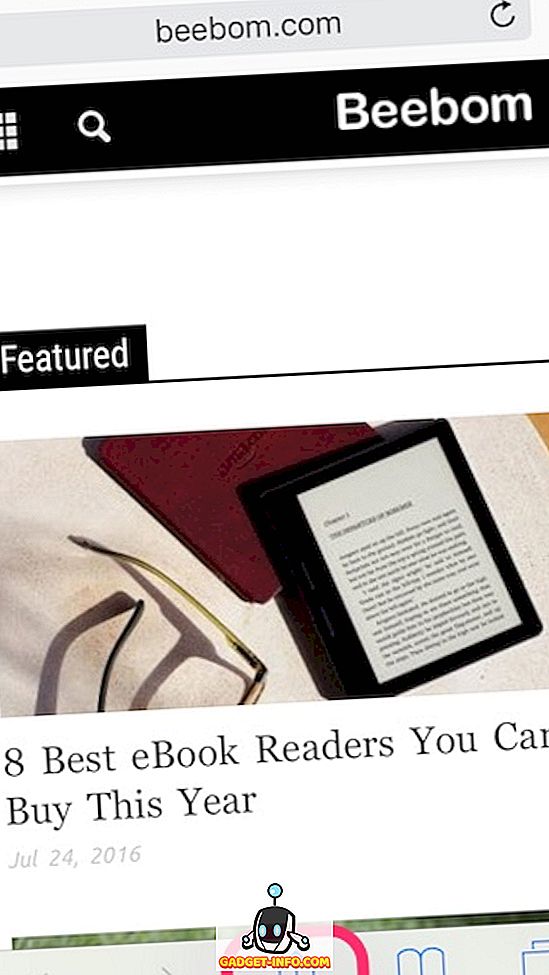
3. Valige suvanditest “Print”.
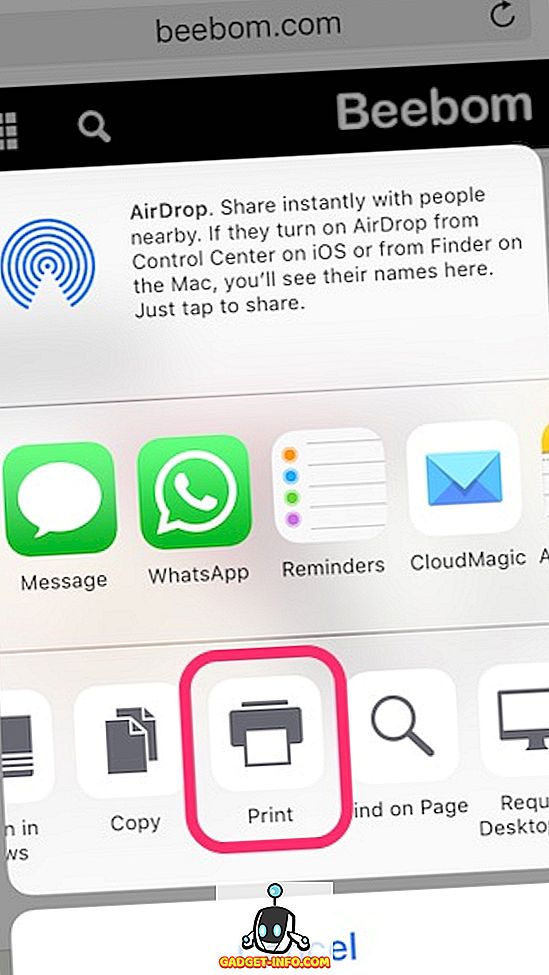
4. Tehke lehel Printer Options (Printeri suvandid) veebilehe eelvaates kahe sõrmega suum .
5. Puudutage allosas ikooni Share (Jaga) .
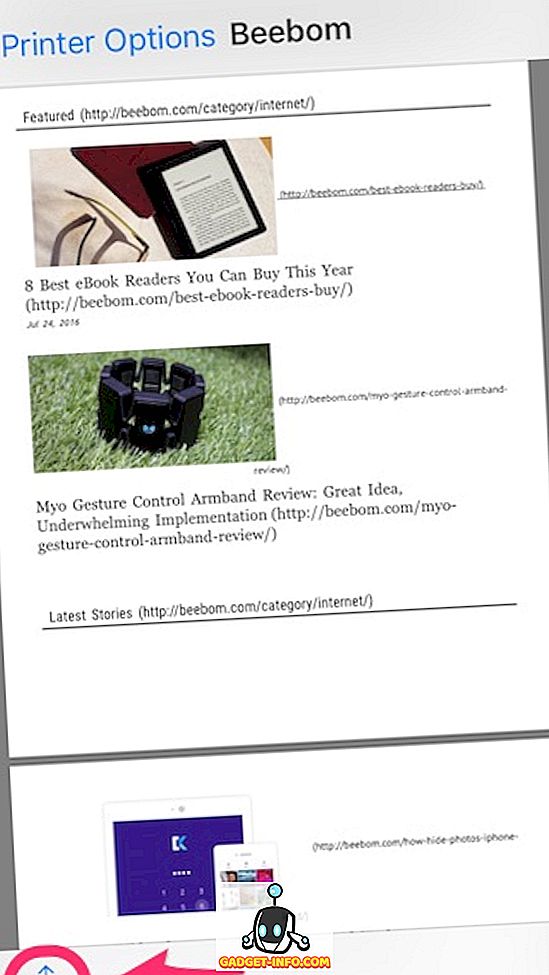
6. Nüüd saate PDF-faili vahetada, kasutades mõnda saadaolevat valikut, või saate PDF-i iCloud Drive'i salvestada .
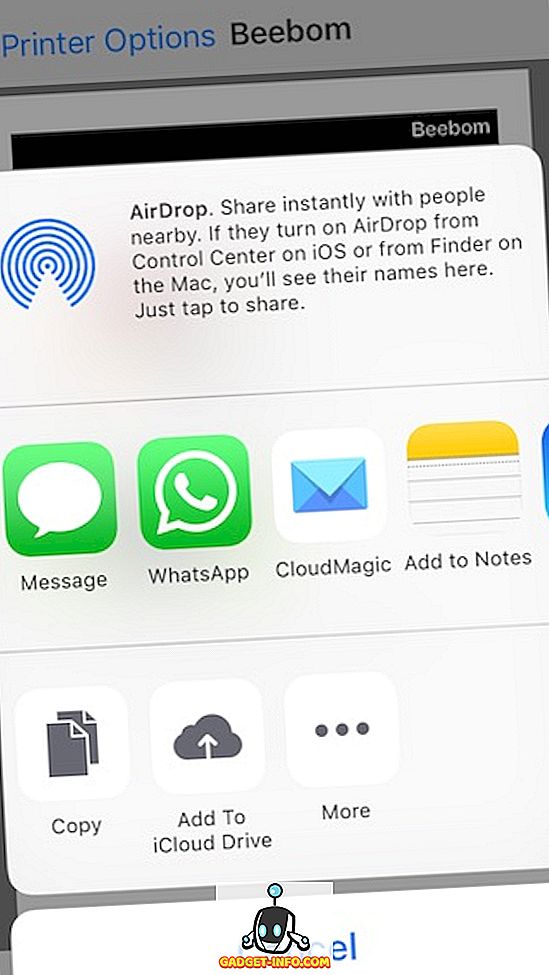
Siin on meie video 7 lahe iOS 10 trikke ja peidetud funktsioone: -
Paljud tervitusmuudatused iOS 10-s
Kokkuvõttes leidsin iOS 10-s rohkem kui sada uut funktsiooni ja muudatust. Ütlematagi selge, et iOS 10 võib olla viimaste aastate jooksul iOS-i suurim (ja üsna tõenäoliselt parim) värskendus, kui see ilmub, see sügis. Jah, seal on mõned disainimuudatused, mida mulle isiklikult ei meeldi, kuid see kehtib tõepoolest kõigi suuremate operatsioonisüsteemide oluliste uuenduste puhul.
Kas olete veel kasutanud iOS 10 avalikku beetaversiooni? Kui te ei ole, kuid soovid, saate lugeda meie artiklit iOS 10 avaliku beeta installimise kohta oma iOS seadmetesse, et teada saada, kuidas iOS 10 enne selle lõplikku avaldamist kogeda. Kui olete iOS 10-i kasutanud, oleks hea meel kuulda teie arvamusi operatsioonisüsteemi uue iteratsiooni kohta. Samuti võite jagada kõiki avastatud uusi funktsioone, muudatusi või trikke allpool olevas kommentaaride jaotises.